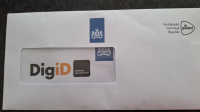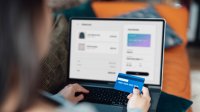Omdat digitale veiligheid niet altijd de aandacht krijgt die het verdient, zetten we enkele veelgemaakte fouten op een rij én leggen we uit wat je kunt doen om je gegevens en daarmee dus ook jezelf zo goed mogelijk te beschermen.
We vinden het heel normaal ons huis goed af te sluiten als we weggaan. Maar wanneer het gaat om het beveiligen van onze computer, maken we fouten die makkelijk te voorkomen zijn.
De digitale deur op slot houden is de afgelopen jaren alleen maar belangrijker geworden. Waar criminelen vroeger nog op pad gingen, slaan ze vandaag de dag liever van een afstandje toe. Om gegevens te ontfutselen, te chanteren of om een computer te ‘gijzelen’ en die alleen vrij te geven na het betalen van losgeld. Vooral bank- en creditcardgegevens zijn populair.
Tips voor veilig internetten
Je kan nog zoveel sloten op de deur hebben, als je ze niet gebruikt wanneer het nodig is, heb je er niets aan. Hetzelfde geldt voor je computer. Een antivirusprogramma en firewall beschermen de pc en laptop, maar als je ondertussen niet goed oplet bij wat je doet, kunnen er toch inbrekers binnenkomen. Bij veilig computeren moet je vooral letten op downloaden, phishing en goede wachtwoorden. U leest er alles over in onze special.
Controleer downloads
Gevaarlijke programma’s als virussen en ransomware liften vaak mee in onschuldige programma’s. Je voorkomt dan ook veel problemen door voorzichtig te zijn met het openen van onbekende bestanden en software. Dit geldt zowel voor bestanden die je downloadt van internet als bestanden die je bij een e-mail krijgt opgestuurd. Controleer zo’n bestand altijd voor openen met een antivirusprogramma of verwijder het gewoon direct. Download alleen programma’s via de Microsoft Store of de website van de officiële producent.
Herken phishing
Bij phishing ontvang je een vals bericht of valse e-mail, meestal zogenaamd van een bank of de overheid. Een populaire truc is je via een aangeboden link naar een nagemaakte website te lokken en je daar in te laten loggen. Vervolgens worden je gegevens gebruikt om je bankrekening leeg te halen of je identiteit te stelen. Als iemand je op deze manier vraagt om gegevens, geef die dan nooit af.
Maak een sterk wachtwoord
Voor internettoegang tot al je belangrijke accounts, zoals van de bank, heb je een wachtwoord nodig. Veel mensen gebruiken te eenvoudige wachtwoorden. Bijvoorbeeld hun naam of geboortedatum. Makkelijk te onthouden, maar ook makkelijk te raden voor criminelen. Een sterk wachtwoord bevat verschillende soorten tekens, zoals hoofd- en kleine letters, cijfers en soms leestekens.
Stel tweestapsverificatie in
Als extra slot op de deur is het verstandig tweestapsverificatie te gebruiken als die bij een account wordt aangeboden. Je krijgt dan bij het inloggen iedere keer een extra code opgestuurd via een mail of sms. Die moet dan ingevoerd worden voordat je naar binnen mag. Dit extra slot is een prima afweermiddel tegen computerinbrekers.
Fout 1
Geen antivirusprogramma gebruiken
Uit een onderzoek van internetprovider XS4all in 2020 bleek dat 20 procent van de deelnemers geen antivirusprogramma gebruikte. Zonder die bescherming internetten is te vergelijken met de deuren en ramen van je huis wijd open laten staan, plus een bord in de tuin zetten met daarop de tekst ‘Open huis’.
Er zwerven miljoenen virussen en andere schadelijke programma’s – malware genoemd – rond op internet. Sommige virussen richten weinig schade aan, maar agressieve typen kunnen bestanden, programma’s en soms zelfs apparatuur vernielen. Malware in de categorie spyware bijvoorbeeld bespioneert je bij alles wat je doet op de computer. Deze programma’s sturen stiekem de toetsaanslagen en andere gegevens door naar criminelen.
Malware op de computer krijgen gaat sneller dan je denkt. Het downloaden van een besmet bestand of openen van een foute bijlage bij een e-mail is al voldoende. Maar ook iets simpels als het klikken op een slechte link in een mail of het bezoeken van een louche website kan voldoende zijn.
Een antivirusprogramma of virusscanner is dan ook net zo onmisbaar als een goed slot op de huisdeur. Voor een paar tientjes per jaar heb je al een goed antivirusprogramma van Norton, McAfee of Bitdefender. Maar het gratis antivirusprogramma van Windows zelf – Windows Defender – werkt ook prima. Zolang je een antivirusprogramma maar geïnstalleerd en up-to-date houdt, computer je een stuk veiliger.
Fout 2
Geen firewall gebruiken
Een firewall is onmisbaar als je internet. Het is software die in de gaten houdt of programma’s of ongewenste personen van buitenaf toegang proberen te krijgen tot de computer. Ook controleert een firewall of een programma vanaf de computer zonder toestemming gegevens wil versturen over internet. En dat kan om persoonlijke gegevens zoals adres, telefoonnummer of rekeningnummer gaan. Windows heeft een ingebouwde firewall – Microsoft Defender Firewall – die prima werkt. Maar je kunt ook een firewall van een andere producent gebruiken. Die zit dan meestal bij een antiviruspakket. De firewall op een pc of laptop staat standaard aan. Zo niet, dan krijg je hier automatisch een waarschuwing over van Windows.
Fout 3
Onbeveiligde wifi gebruiken
Draadloos internet – wifi – is ideaal als je geen internetkabel bij de hand hebt. Helaas is wifi ook kwetsbaar, omdat iedereen in de buurt het netwerk kan zien. Als dat netwerk niet voldoende beschermd is, is het voor een hacker een koud kunstje om toegang te krijgen tot de computer. Beveilig dus uw wifi!
Thuis je eigen wifi gebruiken is gewoonlijk veilig. Bij het installeren van internet in huis, is ook meteen een wifi-netwerk aangemaakt, compleet met beveiliging en een wachtwoord. Als het goed is, heb je je met computer, smartphone of tablet de eerste keer bij dat netwerk moeten aanmelden met een wachtwoord. Is dat niet het geval, dan is het netwerk niet beveiligd en daardoor toegankelijk voor iedereen. Er moet dan een beveiligd netwerk ingesteld worden. Een wifi-netwerk plus wachtwoord goed instellen is eigenlijk een klusje voor een gevorderde computergebruiker.
Als het netwerk wel beveiligd is maar het wachtwoord te simpel, dan loop je ook een risico (zie kader ‘Tips voor veilig internetten’). In dat geval moet het wachtwoord veranderd worden.
Fout 4
Werken met een te oude Windows-versie
Met een oude versie van Windows op de computer werken, lijkt misschien geen kwaad te kunnen. De mogelijkheden van bijvoorbeeld Windows 7 zijn beperkter dan die van Windows 10. En wat maakt dat uit als je toch alleen maar wat mailt en internet? Laat het gevaar nou juist vooral in het contact met internet liggen.
Windows-versies hebben een houdbaarheidstermijn. Meestal is dat een jaar of tien. Als er een nieuwe versie van Windows uitkomt, heb je gewoonlijk nog een jaar of drie voordat de houdbaarheidstermijn is verstreken. Dat betekent niet dat je die Windows-versie niet meer kunt gebruiken. Het houdt wel in dat er geen updates voor jouw Windows-versie meer uitkomen. En dat betekent dat er gaten in de beveiliging van Windows niet meer worden opgelost. Zie het als een raampje ergens aan de achterkant van je huis dat niet meer goed dicht kan. Computercriminelen zijn dol op deze raampjes. Ze zijn ideaal om de computer binnen te sluipen en er dan van alles uit te halen.
Zelfs als je alle andere beveili-gingen, zoals antivirus, in orde hebt, blijft een computer met een te oude Windows-versie een groot risico. In het bijzonder als je met de pc of laptop contact maakt met internet. Op een oude computer, waarmee je alleen wat tekstverwerkt of games speelt zonder contact met internet, kun je nog blijven werken met een oude Windows-versie. In alle andere gevallen moet je zorgen dat je tijdig bent overgestapt naar een nieuwere versie. Bij Windows kan dat gratis als de huidige Windows-versie niet te oud is en je op tijd overstapt.
Fout 5
Geen back-ups maken
Als je al je gegevens alleen op de computer bewaart, ben je die voor altijd kwijt als een hacker kwaad wil. Dit voorkom je door van alle belangrijke bestanden minstens één reservekopie te maken. En minstens zo belangrijk: die kopieën buiten de computer te bewaren. Gebeurt er iets waardoor je de gegevens op de computer kwijt bent, dan kun je altijd nog de bewaarde bestanden terugzetten op je huidige of een nieuwe computer.
Een back-up maak je met een back-upprogramma, zoals Windows Back-up. Als je die instelt op automatisch, wordt regelmatig een back-up gemaakt zonder dat je er zelf naar hoeft om te kijken. Een nadeel hiervan is wel dat je ook altijd hetzelfde back-upprogramma nodig hebt om bestanden terug te zetten op een computer. Je kunt ook bestanden, zoals nieuwe foto’s of een bewerkt document, zelf met de hand kopiëren naar een plek buiten de computer, bijvoorbeeld op een dvd- of blu-ray-schijfje, externe harde schijf, geheugenkaartje of USB-stick. Een back-up die ook bij een calamiteit als brand nog veilig is, bewaar je in de cloud op internet, zoals met Windows OneDrive.